win7记事本是windown系统自带的文档编辑器,它的功能作用十分的全面强大,基本上能够满足用户的办公需求,而且绿色轻巧、不耗内存,简约的方式给你轻松记录体验!欢迎来IT猫扑下载!
win7记事本官方免费版介绍
Windows记事本你可以打开“写字板”,它挺折中的,不大不小,功能还丰富一些,可是它是一种倾向于word规范的编辑软件,默认存贮的格式也是“RTF”这个我们很不常用的格式。其实,我们只是要在记事本的基础上,加一个工具栏,使存文件的时候,不用去菜单中操作,也不要记ctrl+S这种浪费脑细胞的组合键。把菜单的功能挪到工具栏上,然后在栏态栏的信息丰富一些,让我们心中更有数。这样就可以了。个头不要大,速度要和现有的记事本一样快,就行了。可是微软居然好几年了,都不对这个工具进行一些的修订。只好让我们来改造它了!
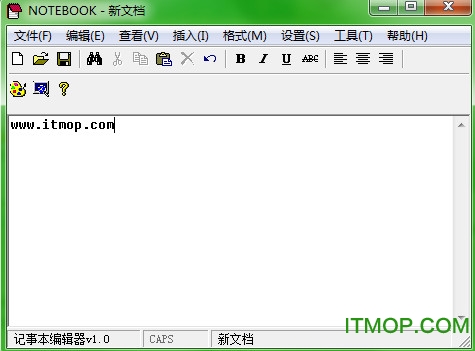
win7记事使用方式
1、点击电脑左下角的开始菜单;
2、弹出的界面里面,点击这里的所有程序进一步展开;
3、出现的新界面上找到这里边的附件打开;
4、附件中就可以点击记事本打开了。这时候你就可以用记事本进行简单的编辑;
5、当然打开记事本还有一种常见的方法,我们可以同时按下键盘的“微软窗口图标+R”组合键,打开系统运行窗口;
6、然后输入记事本命令notepad,点击确定,这样也可以快速的打开记事本哦。
win7记事本简单操作技巧
让记事本自动换行
每次打开记事本文件总是显示一行长长的文本,阅读起来一点不方便,其实只要选择菜单上的格式,然后将自动换行勾选上,这样文本就会根据记事本窗口大小自动换行了。
让记事本自动记录上次打开的时间
方法:在记事本的第一行写上“.LOG”(不包括绰号并且为大写字母,注意前面有个点),这样今后打开记事本文件就知道上次最后的打开时间了。
利用记事本浏览网页特效
做网页的朋友一定会经常测试一些网页特效,反正做博客我就是正常测试一些好玩的代码,每次打开一些网页编辑器或者软件实在麻烦(速度实在是慢),其实利用记本本就可以轻松完成,而且记事本的速度可能是超快。方法:将想要测试的网页代码粘贴到记事本,选择"文件/另存为",文件名选择英文或者英文+数字的形式,后缀为.html,比如haha.html,然后打开IE浏览器选择"文件/打开",找到刚才的haha.html文件并且打七,这样可以在浏览器中预览网页效果了。
利用记事本过滤
非文本信息记事本只能记录纯文本,利用这点我们可以将网上复制来的东西(可能包括文本,图片,表格等等)中的非文本信息滤除掉,而使用word会发现什么表格,人工分行符,段落格式标记等等一系列的琐碎问题非常多,手工删除又特别麻烦。如果只是想复制文本,那么可以先将网页中的内容复制到记事本中以过滤图片等多余信息,然后再从记事本将文本复制到word做进一步的编辑,这样就可以获得真正纯净的文本了。
让记事本随叫随到
在计算机使用过程中记事本可算是鞠躬尽瘁了,用它的地方老多老多的,可是每次总不能是“开始/程序/附件/记事本”或者“鼠标右键/新建/文本文档”吧,浪费时间不说,还容易误操作!那么我们就让它随叫随到,到系统的“%systemroot%system32"目录,找到notepad.exe,右键属性,在"快捷键"窗口按下你想使用的快捷键,确定,不过在此处键入启动或切换到该程序的快捷键。快捷键自动包括Ctrl+Alt组合键,请按要添加的该组合键中键,例如,要定义Ctlr+ALT+H组合的快捷键,请按H。不能使用ESC、Enter、TAB,空格键、Print screen、Delete或backspace作为组合键中的按键。其他程序不能使用该组合键,如果该快捷键与基于windows的程序中的访问键冲突,则访问键就不起作用。访问键是某个字母或数字,即当它与ALT键组合使用时,其效果与使用鼠标单击命令的效果相同。